【iOS26対応】iPhone 写真が勝に消えた場合の原因と対策
何も操作していないのに、突然iPhoneから写真が消えたという話を聞いたことはありませんか。意外に多くの人が、iPhoneから写真が勝手に消えたという問題を経験しているんです。記念日や友だちと旅行に行った時の写真など、かけがえのない思い出が詰まった写真が消えてしまったら嫌です。そんな場合に備えて、この記事ではiPhone 写真が勝手に消えた場合の原因と対策について紹介していきます。
iPhone写真が消えた原因
iPhone写真が勝手に消えた原因を見ていきましょう。
原因1:写真が誤って削除された
実は、気づかないうちに自分で写真を削除していたという場合があります。しかしiPhoneでは、削除された写真は30日間「最近削除した項目」に残るので復元可能です。うっかり写真を削除してしまった場合でも安心です。
原因2:iPhone容量が不足している
iPhoneの容量が不足していると、写真が勝手に消えてしまうことがあります。容量不足の時は、データの整理や追加容量の購入が必要です。
設定をタップします
iCloudを押します
容量を確認します
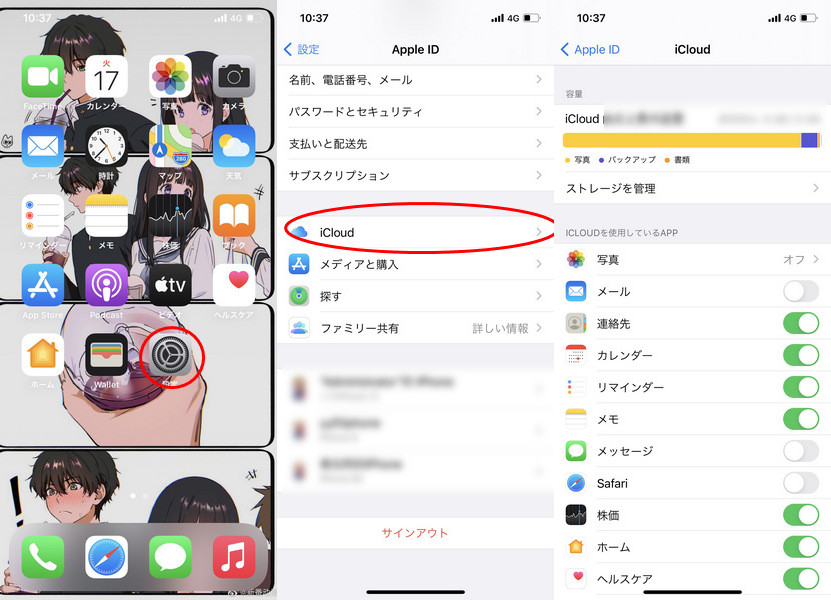
原因3:iPhoneデバイスに問題がある
iPhone自体に問題があると、写真が勝手に消える原因にもなります。iOSの不具合が原因であれば、アップデートが有効です。
設定をタップします
一般を選びます
「ソフトウェア・アップデート」を押します
「ダウンロードしてインストール」をタップします
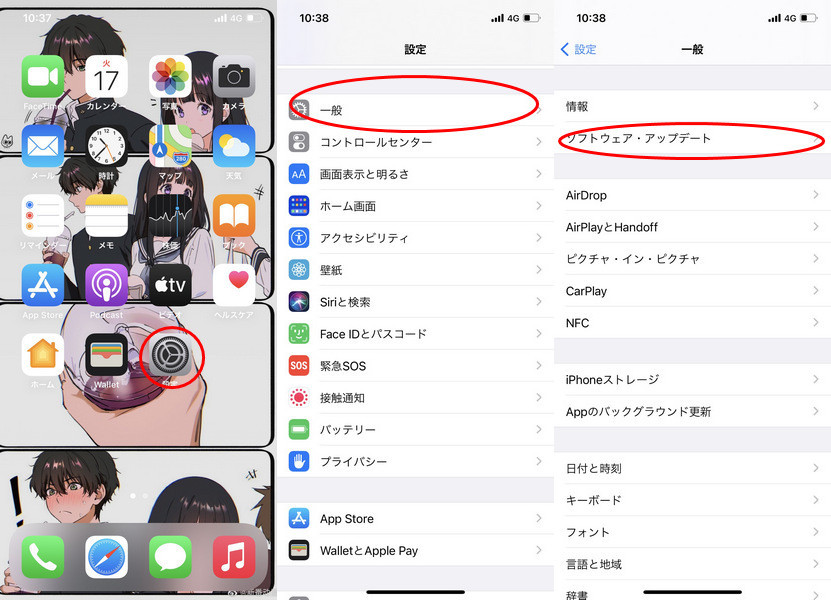
原因4:iPhone機種変更して写真が同期しない
iPhoneの機種変更をして、写真が同期されていない場合があります。iCloud写真の設定をオンにすることで解決できます。
設定をタップします
「iCloud」を押します
「写真」を選びます
「iCloud写真」をオンにします
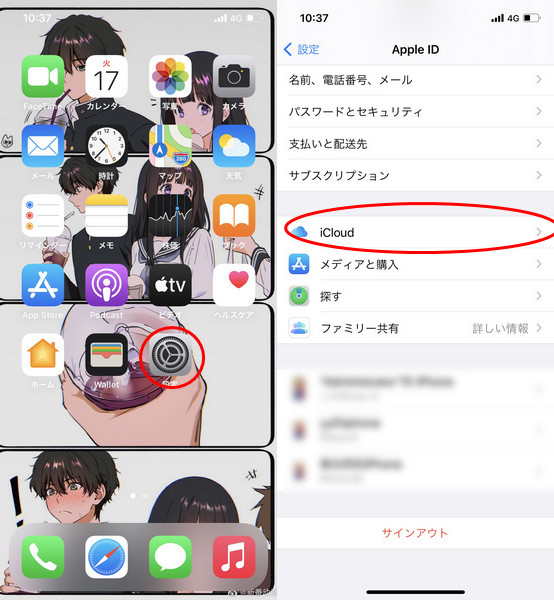
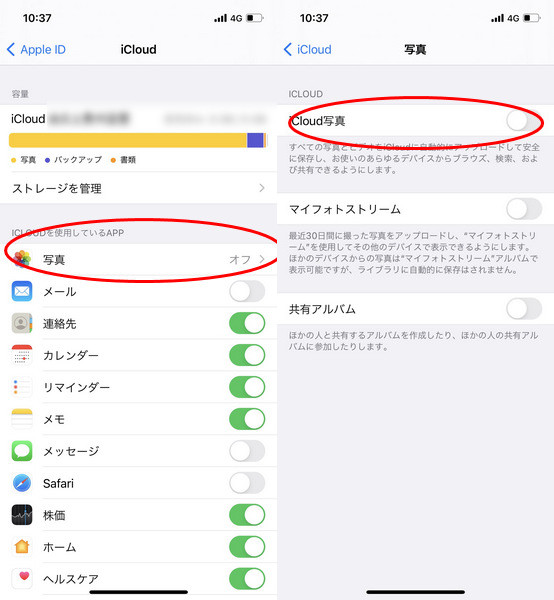
原因5:アップデート中のエラーによって、写真が失われた
iPhoneをアップデートした後に写真が消えたという問題も発生しています。写真のバックアップを取っていれば、バックアップデータから復元することが可能です。バックアップを取っていない場合の復元方法は、後ほど紹介していきます。
iPhone写真が消えた場合の対策
次は、iPhoneの写真が消えた場合の対策を見ていきます。
対策1:iPhoneを再起動する
再起動は不具合を解消する確率が高いと言われています。機種により、再起動方法が違うので注意が必要です。 iPhone SE、8、7、6は、電源のオンオフともにサイドボタンを長押しします。 iPhone X、11、12は、サイドボタンと音量調節ボタンの片方を同時に長押しすると電源オフスライダが表示されます。電源を入れるにはサイドボタンを長押しします。
対策2:「最近削除した項目」でiPhone写真を探す
iPhoneでは、削除してから30日以内の写真は「最近削除した項目」で保存されているため復元可能です。
「写真」をタップします
「最近削除した項目」を選択します
写真を選択し「復元」を押します
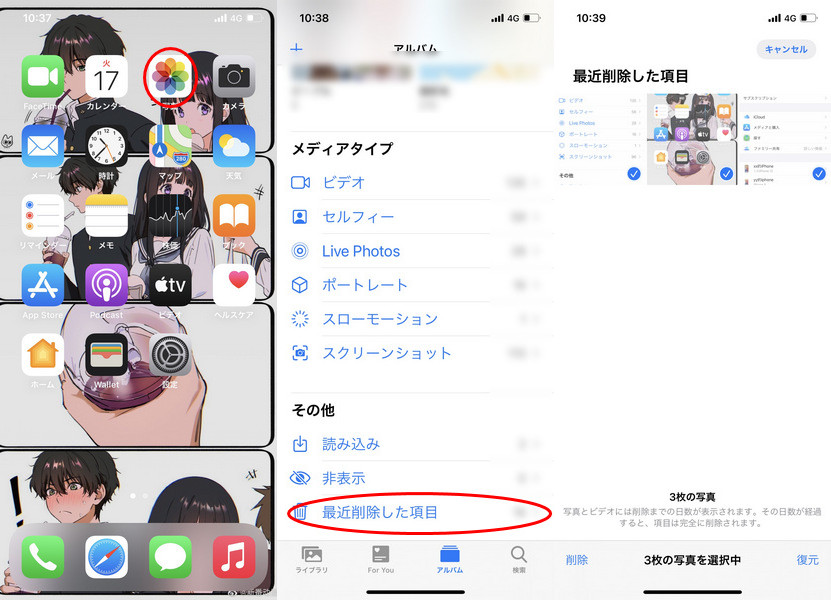
対策3:隠した写真をアルバムに再表示する
iPhoneでは、写真を非表示に出来ます。写真を非表示にするとアルバムに出てきません。隠した写真を再表示する方法です。
設定をタップします
「写真」を選択します
「"非表示"アルバム」をオンにします
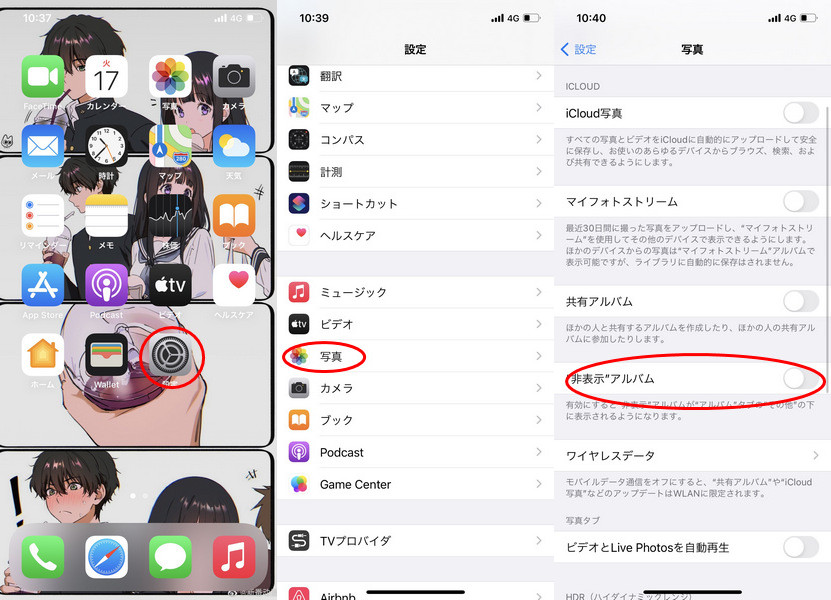
対策4:iCloudで同じApple IDをサインインする
同じApple ID を使ってiCloudにサインインしているか確認しましょう。写真を反映するには、iCloudに同じApple IDでサインインすることが必要です。 設定をタップすると、Apple IDが表示されます。
対策5:iCloudフォトライブラリから写真を復元する
写真のデータをiCloudフォトライブラリと同期することで、写真を復元できます。
設定をタップします
「iCloud」を選びます
「写真」を押し、「iCloudフォトライブラリ」をオンにします
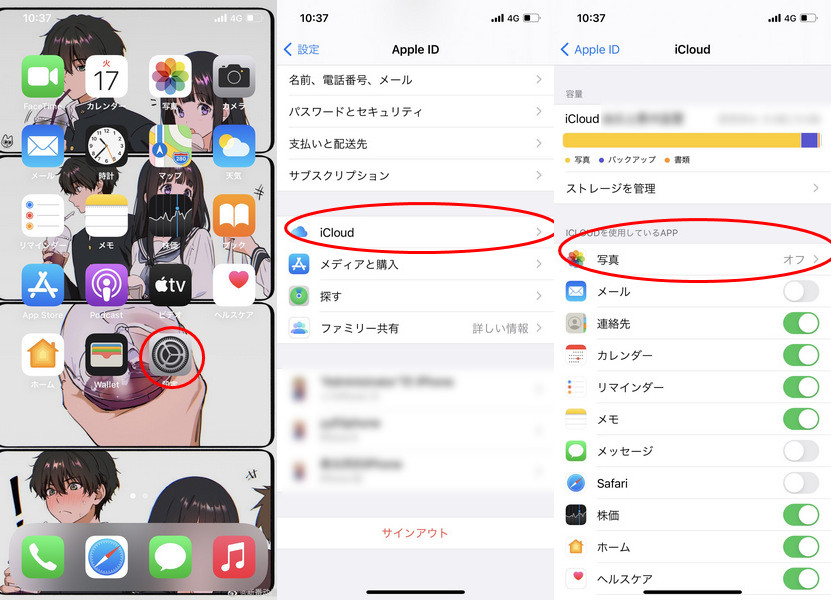
対策6:iTunesを利用して、iPhone写真を復元する
iTunesにバックアップしているデータを使って、iPhoneの写真を復元できます。
パソコンへiPhoneを接続します
画面左上に表示されるデバイスアイコンを押します。
バックアップ欄が表示されたら、「バックアップを復元」をクリックします。
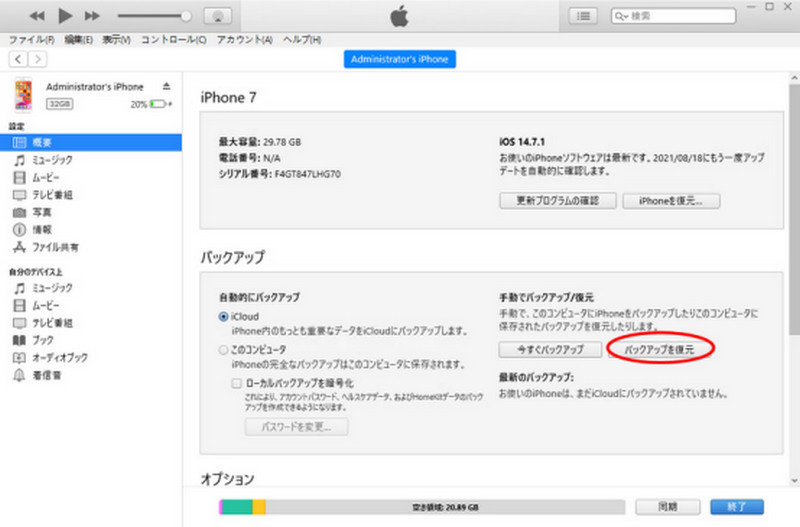
専門的な復元ツールを利用して、消えた写真を復元する
写真の復元には、専門の復元ツールを利用できます。ここでは、専門の復元ツール「Tenorshare UltData-iOS」の利用方法を説明していきます。
「UltData-iOS 」を起動し「iOSデバイスから復元」をクリックします
写真を選び「スキャン」を押します
写真を選び「復元」を押します

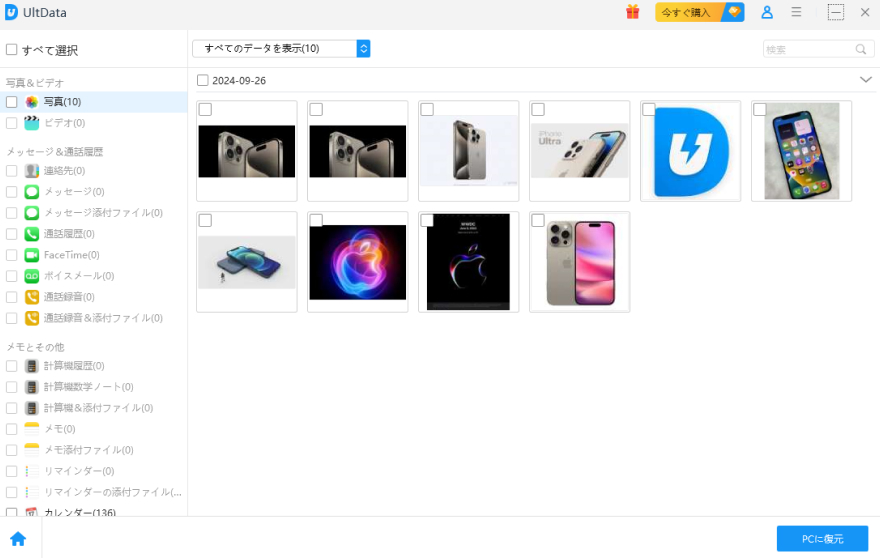
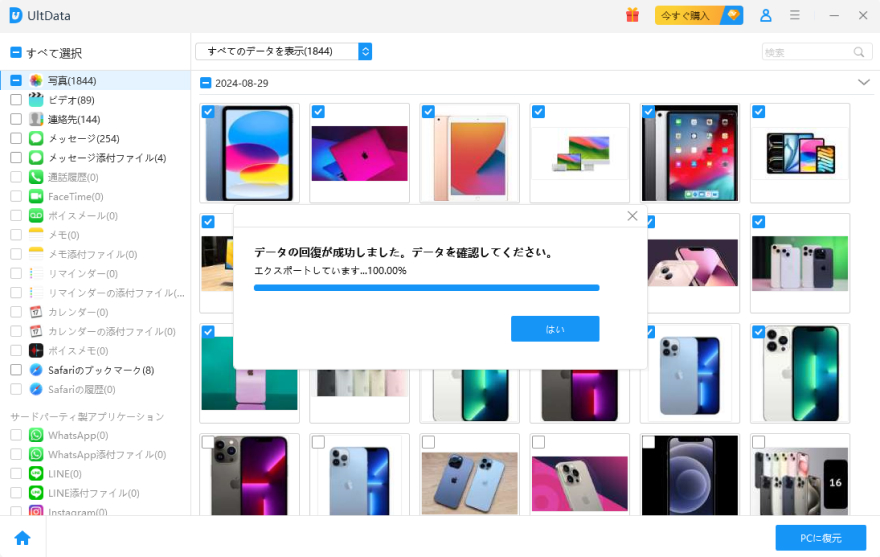
この機能があなたのニーズを満たしていない場合は、他の2つの機能を試すことができます。
まとめ
iPhoneの写真が勝手に消えた原因によりますが、写真の復元方法はiPhone操作、バックアップデータ、専門的な復元ツールの使用と3パターンあります。専門的な復元ツール「UltData-iOS」は、iPhoneから直接データを回復するのでバックアップデータが無くても問題ありません。また、復元したいデータだけを選択してスキャン出来るので安心です。「UltData-iOS」には無料ダウンロードがある点も、写真を復元したい時におススメの理由です。
- 初心者にも優しい、失われたデータを安全かつ選択的に復旧
- iCloudバックアップファイルの抽出・復旧を業界最高水準で実現
- 連絡先・写真・動画・LINEのメッセージなど、35種類以上のデータが復元・抽出








